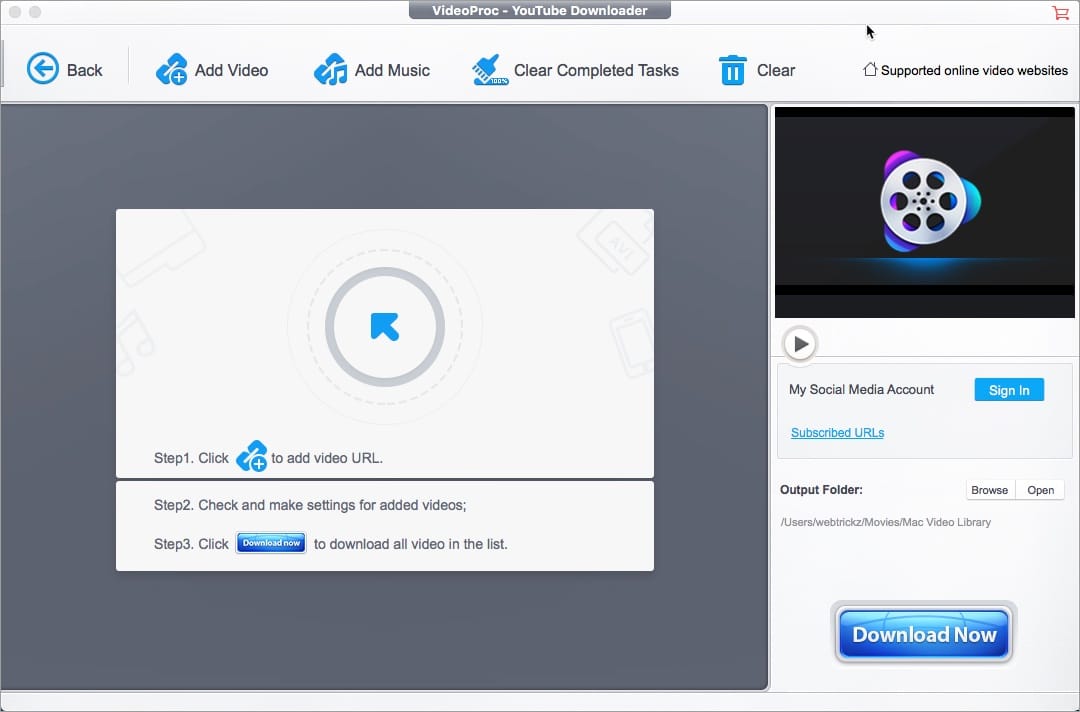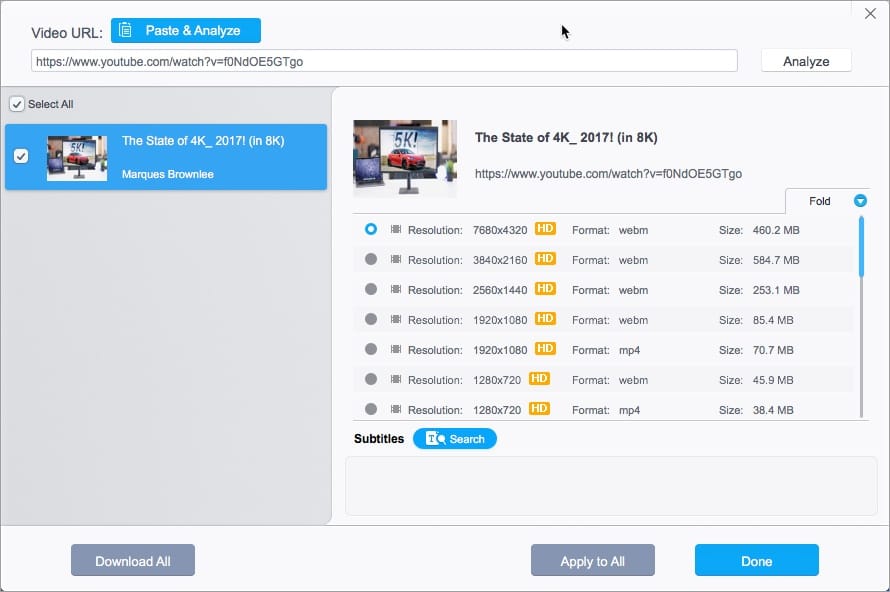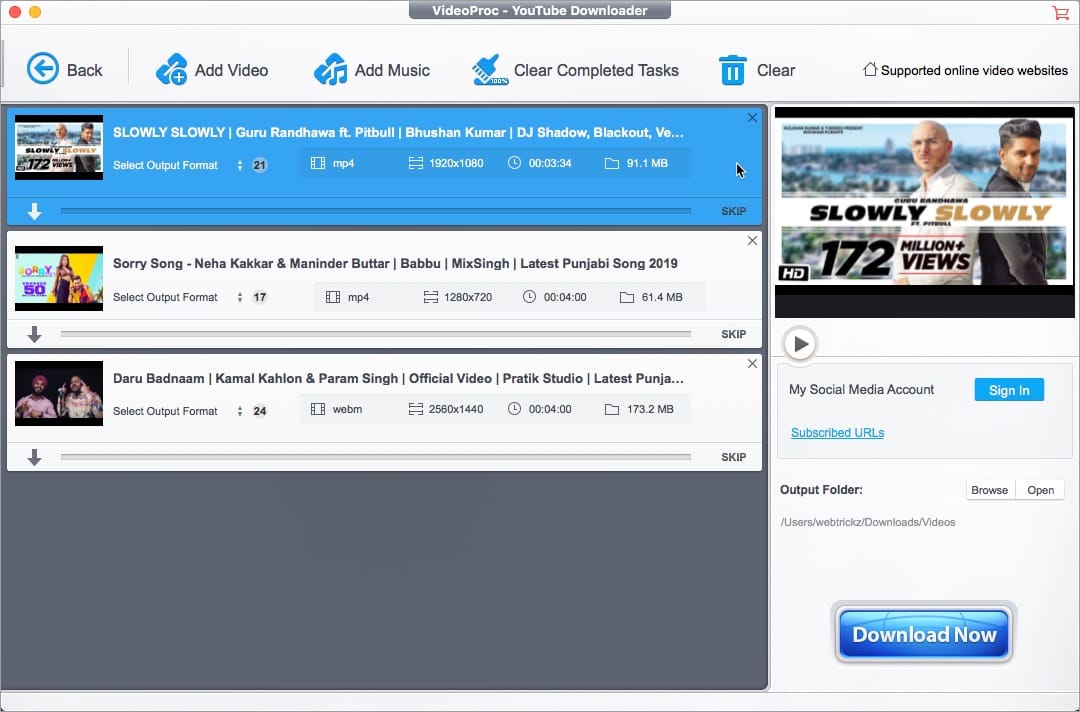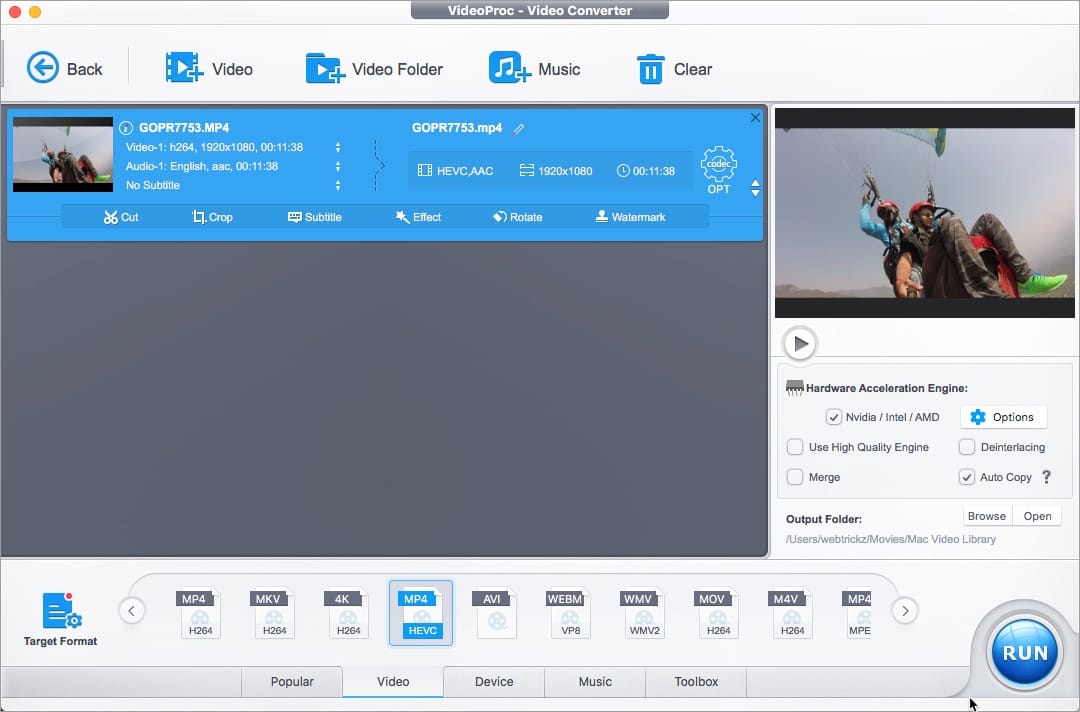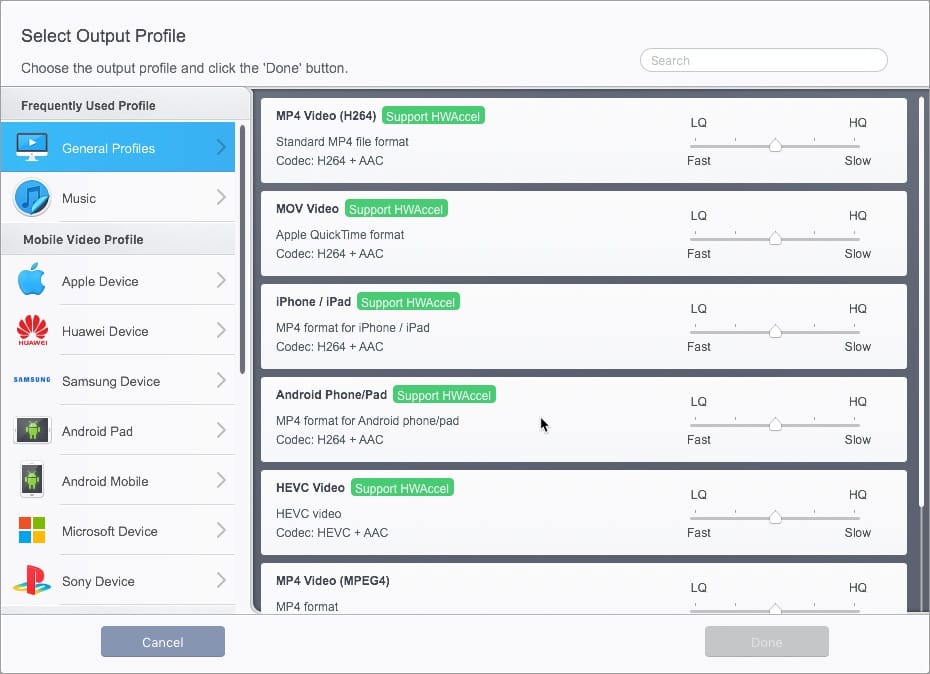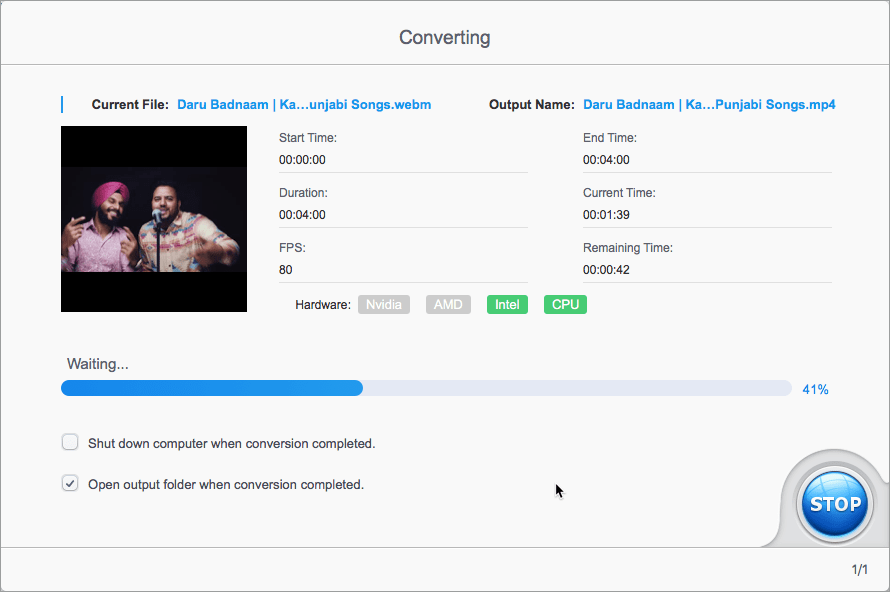கடந்த சில ஆண்டுகளில் சமூக ஊடகங்கள் மற்றும் பல்வேறு OTT தளங்களில் வீடியோ உள்ளடக்கத்தின் நுகர்வு பெருமளவு அதிகரித்துள்ளது. கூடுதலாக, பெரும்பாலான பயனர்கள் இப்போது தங்கள் GoPro, Drone, iPhone மற்றும் பிற ஒத்த சாதனங்கள் மூலம் வீடியோக்களை 4K இல் படமாக்குகின்றனர். ஒப்பிடமுடியாத தரம் காரணமாக பெரும்பாலான பயனர்களின் முதன்மைத் தேர்வாக 4K இருந்தாலும், தேவையான ஆதாரங்கள் மற்றும் வன்பொருள் இல்லாதவரை அதை நிர்வகிப்பது எளிதல்ல. அங்குதான் VideoProc போன்ற வீடியோ எடிட்டிங் மென்பொருள்கள் செயல்படுகின்றன.
மறுப்பு: இந்த இடுகையை VideoProc தயாரிப்பாளரான Digiarty Software ஸ்பான்சர் செய்கிறது. இக்கட்டுரையில் கூறப்பட்டுள்ள கருத்துக்கள் மற்றும் கருத்துக்கள் ஆசிரியரின் கருத்துக்கள் மட்டுமே.
மீட் VideoProc - வேகமான, நம்பகமான மற்றும் திறமையான வீடியோ எடிட்டர்

VideoProc என்பது Windows மற்றும் Mac க்கான அம்சம் நிறைந்த நிரலாகும், இது இறுதிப் பயனர்கள் 4K உள்ளிட்ட வீடியோக்களை தங்கள் சாதனம் ஆதரிக்கும் வடிவத்திற்கு மாற்றவும் சுருக்கவும் அனுமதிக்கிறது. இது பல்வேறு நிரல்களின் செயல்பாட்டை ஒரு மென்பொருளாக ஒருங்கிணைக்கிறது, எனவே தனிப்பட்ட பயன்பாடுகளை நிறுவ வேண்டிய தேவையை நீக்குகிறது. ஃபைனல் கட் ப்ரோ எக்ஸ் போன்ற மிகவும் தொழில்முறை மற்றும் சிக்கலான பயன்பாடுகளில் அதிக செலவு செய்ய விரும்பாத ஆரம்பநிலையாளர்களுக்கு இந்த ஆப் சரியான தேர்வாகும்.
iMovie போன்ற இலவச நிரல்களில் நீங்கள் காணாத பல சார்பு அம்சங்களையும் மேம்பட்ட எடிட்டிங் கருவிகளையும் நிரல் வழங்குகிறது. இதில் உள்ளமைக்கப்பட்ட 4K வீடியோ மாற்றி, ஸ்கிரீன் ரெக்கார்டர், ஆன்லைன் வீடியோ டவுன்லோடர் மற்றும் சக்திவாய்ந்த வீடியோ எடிட்டர் ஆகியவை அடங்கும். வீடியோப்ரோக் பழைய டிவிடிகளை மிகவும் பிரபலமான வீடியோ வடிவங்களில் கணினியில் காப்புப் பிரதி எடுக்கவும் பயன்படுத்தப்படலாம்.

4K வீடியோ செயலாக்கத்திற்கு VideoProc முழு GPU முடுக்கத்தைப் பயன்படுத்துகிறது என்பது குறிப்பிடத்தக்கது. இந்த குறிப்பிட்ட தொழில்நுட்பம் வீடியோ செயலாக்க வேகத்தில் 47x நிகழ்நேர ஊக்கத்தை அளிக்கிறது, அதே நேரத்தில் CPU பயன்பாட்டை 40% வரை குறைக்கிறது மற்றும் படத்தின் தரத்தை சமரசம் செய்யாது.
மீதமுள்ள கட்டுரையில், VideoProcஐப் பயன்படுத்தி வீடியோக்களைப் பதிவிறக்குவது, மாற்றுவது, திருத்துவது மற்றும் பதிவுசெய்வது போன்ற வழிமுறைகளை நாங்கள் உங்களுக்கு வழிகாட்டுவோம்.
VideoProc உடன் வீடியோக்களை (பதிப்புரிமை அல்லாத) ஆஃப்லைனில் சேமிக்கவும்
உள்ளமைக்கப்பட்ட டவுன்லோடர் பயனர்கள் Facebook, YouTube, Dailymotion, Vimeo மற்றும் Instagram உள்ளிட்ட 1000 தளங்களில் இருந்து உயர்தரத்தில் வீடியோக்களை சேமிக்க அனுமதிக்கிறது. இதே போன்ற நிரல்களைப் போலன்றி, வீடியோப்ரோவின் ஆன்லைன் வீடியோ டவுன்லோடர் 4K மற்றும் 8K தெளிவுத்திறனில் வீடியோக்களை சேமிக்கும் திறன் கொண்டது. வீடியோவைச் சேமிக்க,
- உங்கள் கணினியில் VideoProc ஐ இயக்கி, "பதிவிறக்கி" என்பதைக் கிளிக் செய்யவும்.
- "வீடியோவைச் சேர்" என்பதைக் கிளிக் செய்யவும்.
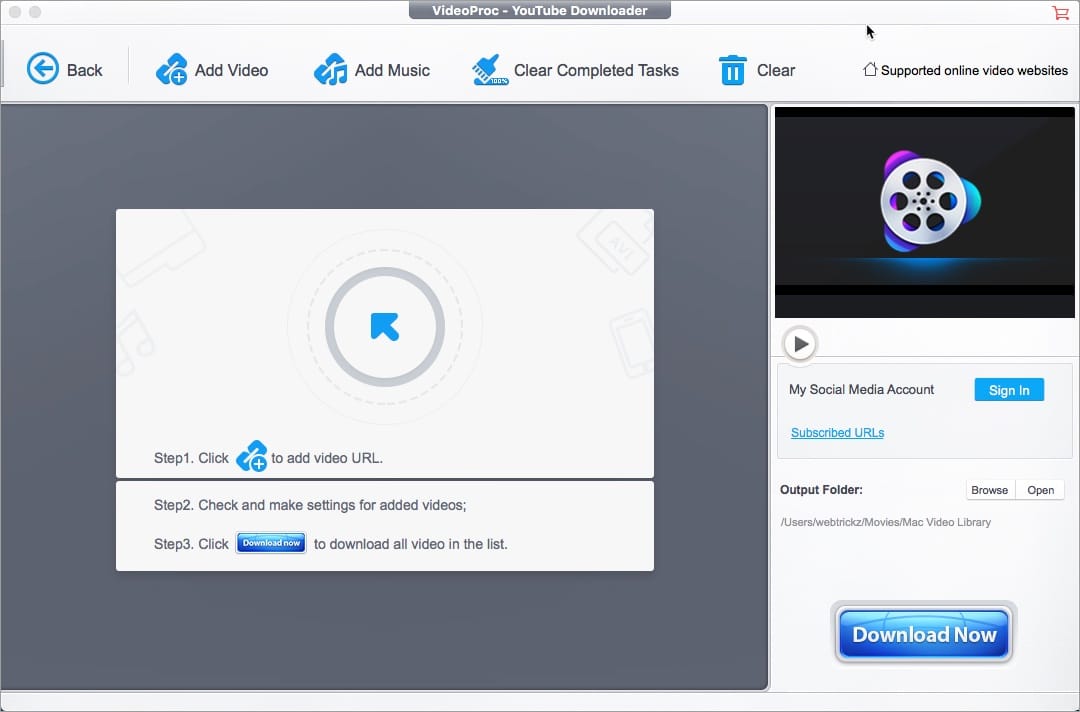
- உலாவியில் இருந்து வீடியோ URL ஐ நகலெடுத்து, பயன்பாட்டில் "ஒட்டு & பகுப்பாய்வு" என்பதைத் தேர்ந்தெடுக்கவும்.
- கிடைக்கக்கூடிய அனைத்து தீர்மானங்களையும் பார்க்க அனைத்தையும் காண்பி என்பதைக் கிளிக் செய்யவும்.
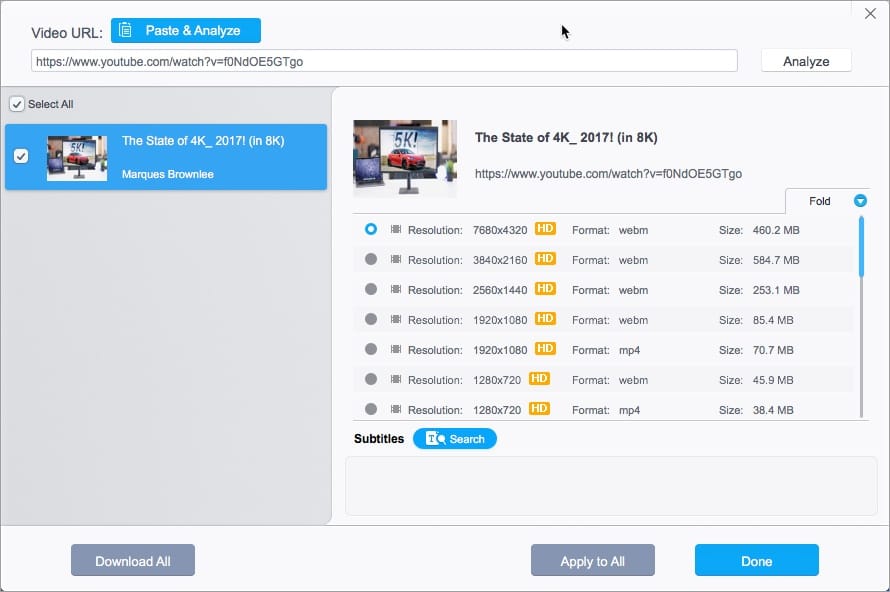
- நீங்கள் பதிவிறக்க விரும்பும் குறிப்பிட்ட தெளிவுத்திறனைத் தேர்ந்தெடுக்கவும். அதற்கு அடுத்ததாக பட்டியலிடப்பட்டுள்ள வீடியோ வடிவம் மற்றும் அளவைக் காண்பீர்கள்.
- முடிந்தது என்பதைக் கிளிக் செய்து, "இப்போது பதிவிறக்கு" பொத்தானை அழுத்தவும்.
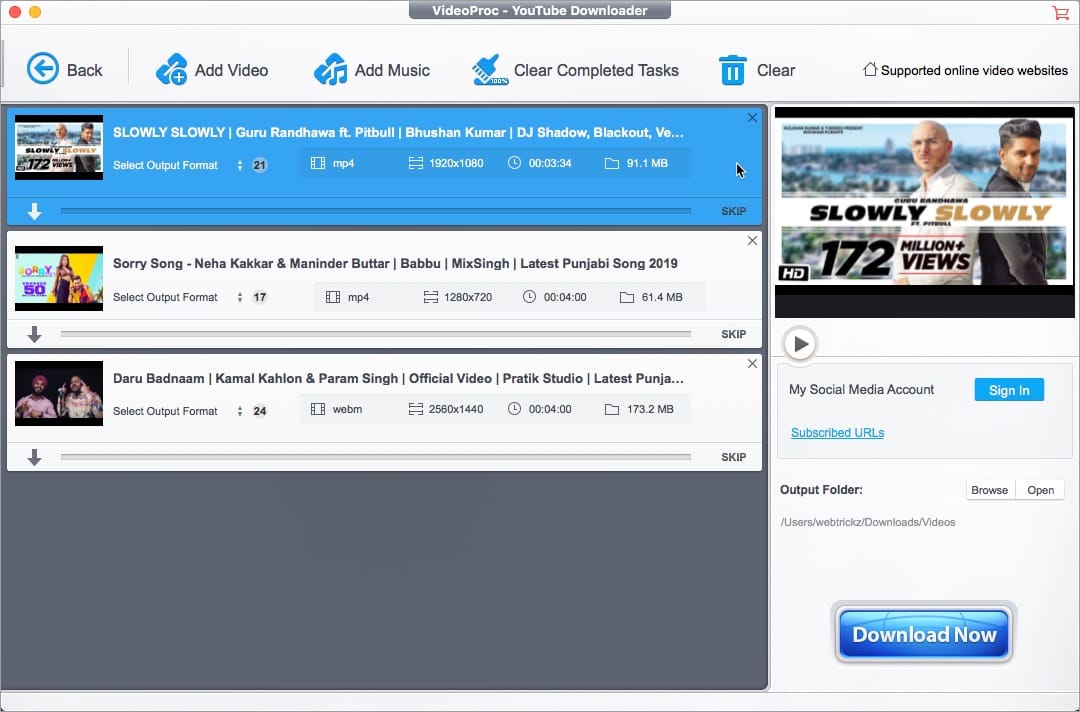
உதவிக்குறிப்பு: இதேபோல், பதிவிறக்க வரிசையில் பல வீடியோக்களைச் சேர்த்து, அனைத்தையும் ஒரே நேரத்தில் பதிவிறக்கம் செய்யலாம். இது ஒரே நேரத்தில் பதிவிறக்குவதை ஆதரிக்கிறது மற்றும் வீடியோக்களை பதிவிறக்கும் முன் உள்ளமைக்கப்பட்ட மீடியா பிளேயரைப் பயன்படுத்தி முன்னோட்டமிடலாம்.
ஒரு குறிப்பிட்ட பிளேலிஸ்ட்டில் இருந்து முழு YouTube பிளேலிஸ்ட்டையும் தேர்ந்தெடுத்த வீடியோக்களையும் சேமிக்கும் திறனையும் இது ஆதரிக்கிறது.
VideoProc மூலம் வீடியோக்களை மாற்றவும்
4K அல்ட்ரா HD வீடியோக்களின் வேகமான மற்றும் சீரான செயலாக்கத்திற்கு, VideoProc இல் லெவல்-3 வன்பொருள் முடுக்கம் இயக்கப்பட்டிருப்பதை உறுதிசெய்ய வேண்டும். இதைச் செய்ய, நிரலைத் திறந்து, அமைப்புகளுக்குச் சென்று விருப்பங்களைக் கிளிக் செய்யவும். H264 மற்றும் HEVC போன்ற அனைத்து பட்டியலிடப்பட்ட கோடெக்குகளுக்கும் வன்பொருள் முடுக்கத்தை இயக்கவும்.

வீடியோவை மாற்ற கீழே உள்ள படிகளைப் பின்பற்றவும்.
- நிரலை இயக்கி வீடியோவைத் தேர்ந்தெடுக்கவும்.
- வீடியோவை இறக்குமதி செய்ய +வீடியோவை கிளிக் செய்யவும்.
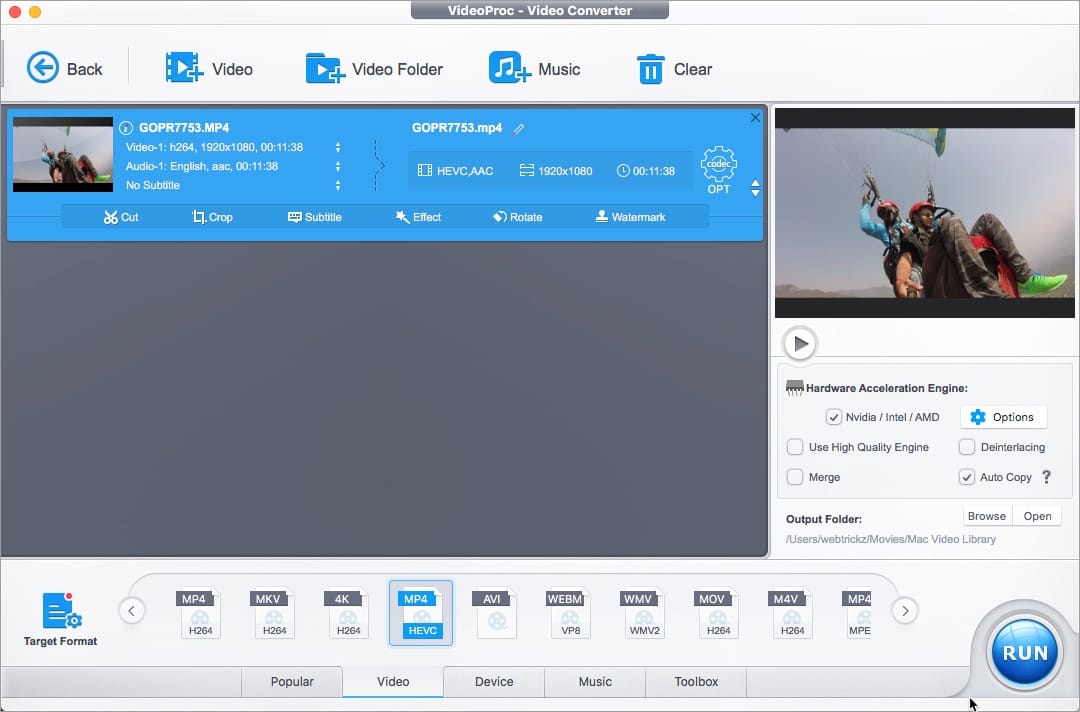
- எடிட் செய்யாமல் வீடியோவை எளிமையாக மாற்ற, கீழே உள்ள வீடியோ டேப்பில் கிளிக் செய்யவும்.
- MP4, MKV அல்லது WebM போன்ற விரும்பிய வெளியீட்டு வீடியோ வடிவமைப்பைத் தேர்ந்தெடுக்கவும். மாற்றாக, நீங்கள் "இலக்கு வடிவம்" பொத்தானைக் கிளிக் செய்து பொருத்தமான சுயவிவரத்தைத் தேர்ந்தெடுக்கலாம்.
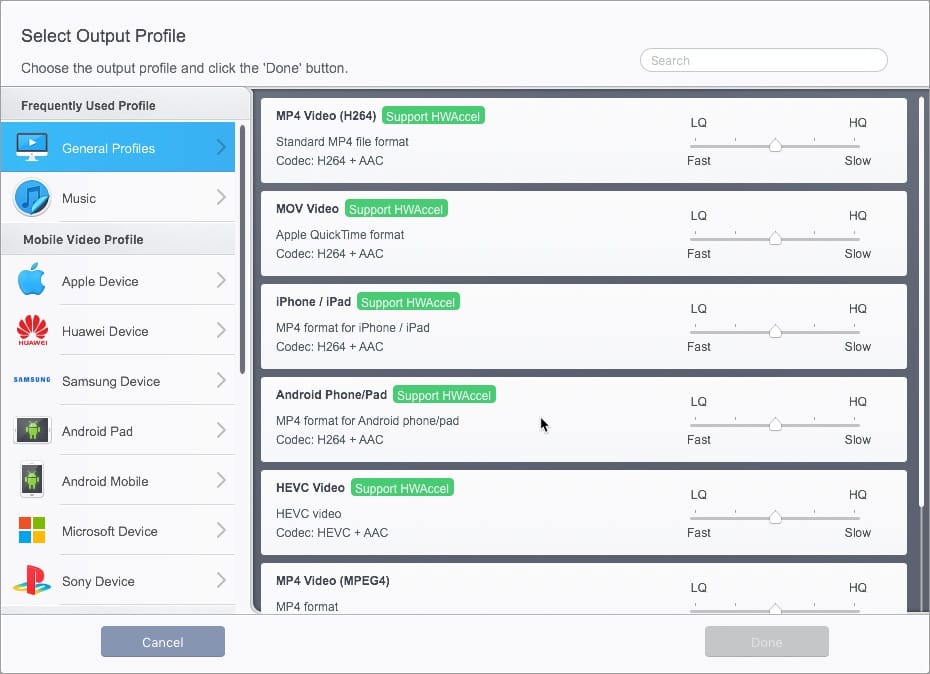
- விருப்பமானது - வெளியீட்டு கோப்பு அளவுருக்களை மேலும் தனிப்பயனாக்க, தேர்ந்தெடுக்கப்பட்ட வீடியோ வடிவமைப்பை இருமுறை கிளிக் செய்யவும். இந்த வழியில் நீங்கள் வீடியோ கோடெக், பிட்ரேட், ரெசல்யூஷன், ஆஸ்பெக்ட் ரேஷியோ, FPS மற்றும் படத்தின் தரத்தை மாற்றலாம். நீங்கள் தனிப்பயன் சுயவிவரத்தைச் சேமித்து பின்னர் அதைப் பயன்படுத்தலாம்.

- புதிய வெளியீட்டு கோப்பகத்தை அமைக்க உலாவு என்பதைக் கிளிக் செய்யவும்.
- வீடியோ மாற்றத்தைத் தொடங்க ரன் என்பதை அழுத்தவும்.
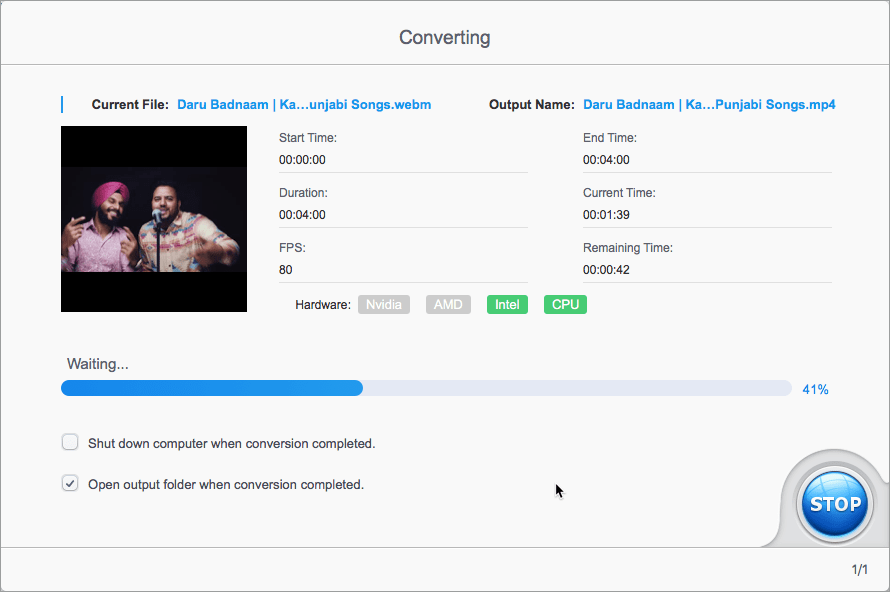
VideoProc ஐப் பயன்படுத்தி வீடியோக்களை எவ்வாறு திருத்துவது
உங்கள் விருப்பமான வடிவமைப்பிற்கு மாற்றுவதற்கு முன், வீடியோவைத் திருத்த விரும்பினால், கீழே உள்ள சிறிய பயிற்சிகளைப் பார்க்கவும்.
தேவையற்ற பகுதிகளை வெட்டுங்கள்

வீடியோ > வீடியோவைச் சேர் என்பதற்குச் சென்று, கருவிப்பட்டியில் இருந்து வெட்டு என்பதைத் தேர்ந்தெடுக்கவும். தொடக்க மற்றும் இறுதிப் புள்ளியை அமைக்க பச்சை நிற ஸ்லைடர்களை இழுக்கவும். காட்சிகளின் ஒரு பகுதியை ஒழுங்கமைக்க வலதுபுறத்தில் உள்ள வெட்டு பொத்தானைக் கிளிக் செய்யவும். திருத்து விருப்பத்தைப் பயன்படுத்தி தொடக்க மற்றும் முடிவு நேரத்தையும் நீங்கள் சரிசெய்யலாம். முடிந்தது என்பதைக் கிளிக் செய்யவும். வெளியீட்டு வடிவமைப்பைத் தேர்ந்தெடுத்து ரன் என்பதை அழுத்தவும்.
வீடியோவை செதுக்கு

வீடியோவைச் சேர்த்து, பயிர் விருப்பத்தைத் தேர்ந்தெடுக்கவும். "செயல்படுத்து" விருப்பத்தைத் தேர்வு செய்து, முன் வரையறுக்கப்பட்ட முன்னமைவைத் தேர்ந்தெடுக்கவும். ஒரு குறிப்பிட்ட பகுதியை செதுக்க "இலவச" முன்னமைவைத் தேர்வு செய்யவும் அல்லது வீடியோ கிளிப்பில் ஒரு சிறப்பு தருணத்தை முன்னிலைப்படுத்தவும். ஒரு பகுதியைத் தேர்ந்தெடுக்க புள்ளியிடப்பட்ட கோடுகளை இழுத்து, செதுக்கப்பட்ட முடிவை முன்னோட்ட சாளரத்தில் பார்க்கவும். செதுக்கப்பட்ட வீடியோவை ஏற்றுமதி செய்ய முடிந்தது > ரன் என்பதைக் கிளிக் செய்யவும்.
வண்ண சமநிலையை சரிசெய்து விளைவுகளைச் சேர்க்கவும்

பதிவுசெய்யப்பட்ட வீடியோ நிறங்கள் மங்கினால், அதை கலகலப்பாக மாற்ற வண்ண சமநிலையை கைமுறையாக சரிசெய்யவும். மாற்றாக, வீடியோவில் முன் வரையறுக்கப்பட்ட விளைவுகளில் ஒன்றைப் பயன்படுத்தலாம். அவ்வாறு செய்ய, வீடியோவைச் சேர்த்து, விளைவைத் தேர்ந்தெடுக்கவும். பின்னர் ஒரு விளைவைத் தேர்வு செய்யவும் அல்லது வீடியோவின் பிரகாசம், மாறுபாடு மற்றும் செறிவூட்டலை கைமுறையாக தொனிக்கவும். முடிந்தது என்பதைத் தேர்ந்தெடுத்து ரன் பொத்தானை அழுத்தவும்.
நடுங்கும் வீடியோவை நிலைப்படுத்தவும்
GoProஐப் பயன்படுத்தி சாகசப் பயணங்களின் போது எடுக்கப்படும் வீடியோக்கள் பொதுவாக நிலைப்படுத்தப்படாமல், அதிக நடுக்கத்தைக் கொண்டிருக்கும். நீங்கள் நடுக்கத்திலிருந்து முற்றிலும் விடுபட முடியாவிட்டாலும், தேஷேக் அம்சத்தின் உதவியுடன் அதை ஒரு குறிப்பிட்ட அளவிற்கு சரிசெய்யலாம். நடுங்கும் வீடியோ காட்சிகளை நிலைப்படுத்த, வீடியோவைச் சேர்த்து, கருவிப்பெட்டியில் இருந்து Deshake விருப்பத்தைத் தேர்ந்தெடுக்கவும்.

நடுக்கம், துல்லியம், படி அளவு மற்றும் குறைந்தபட்ச மாறுபாடு ஆகியவற்றை கைமுறையாக சரிசெய்ய அமைப்பை இருமுறை கிளிக் செய்யவும்.

வீடியோக்களை பிரித்து ஒன்றிணைக்கவும்
நீங்கள் ஒரு பெரிய வீடியோவை சிறிய பகுதிகளாக பிரிக்க விரும்பும் போது பிளவு விருப்பம் எளிது. வீடியோவைப் பிரிக்க, கீழே உள்ள கருவிப்பெட்டி தாவலைக் கிளிக் செய்து, ஸ்ப்ளிட் பட்டனை இருமுறை கிளிக் செய்யவும். தேவைப்பட்டால், தொடக்க மற்றும் முடிவு நேரத்தைத் தேர்ந்தெடுக்கவும். பின்னர், நீங்கள் வீடியோவைப் பிரிக்க விரும்பும் பகுதிகளின் எண்ணிக்கை அல்லது நேர இடைவெளியைத் தேர்ந்தெடுக்கவும். ஆப்ஸ் தானாகவே வீடியோவை ஒரே கால அளவு கொண்ட பல பகுதிகளாகப் பிரிக்கும். முடிந்தது என்பதைத் தேர்ந்தெடுத்து வீடியோவை ஏற்றுமதி செய்யவும்.

Merge மூலம், நீங்கள் பல வீடியோ கிளிப்களை ஒரு வீடியோவில் இணைக்கலாம். சுவாரஸ்யமான விஷயம் என்னவென்றால், வெவ்வேறு வடிவங்கள் மற்றும் தெளிவுத்திறன் கொண்ட வீடியோக்களை ஒரே வீடியோவில் இணைக்கலாம். ஒன்றிணைக்க, உங்கள் கணினியிலிருந்து வீடியோ கோப்புகளை இறக்குமதி செய்யவும். பின்னர் கருவிப்பெட்டியில் இருந்து Merge விருப்பத்தைத் தேர்ந்தெடுத்து ரன் என்பதை அழுத்தவும்.
இதர வசதிகள் - மேலே உள்ள எடிட்டிங் கருவிகளுக்கு கூடுதலாக, பயன்பாடு வாட்டர்மார்க் சேர்க்க, வசனங்களைச் சேர்க்கவும், வீடியோவை சுழற்றவும் மற்றும் புரட்டவும், வீடியோவை GIF ஆக மாற்றவும், பின்னணி இரைச்சலைக் குறைக்கவும் (Denoise), பிளேபேக் வேகத்தை சரிசெய்யவும் மற்றும் பலவற்றை அனுமதிக்கிறது.
பதிவு திரை
Snagit போன்ற நிரல்களுக்கு ஒரு நல்ல மாற்றாக உள்ளமைக்கப்பட்ட திரை பதிவு செயல்பாட்டைக் கொண்ட VideoProc உள்ளது. ஸ்கிரீன்காஸ்ட்கள், விளையாட்டின் லைவ் ஸ்ட்ரீமிங், கேம்ப்ளேவைப் பிடிக்க, ரெக்கார்டு டுடோரியல் அல்லது ஸ்கைப் வீடியோ அழைப்பைப் பதிவுசெய்ய விரும்பும் போது இது மிகவும் பயனுள்ளதாக இருக்கும். இது உங்கள் டெஸ்க்டாப் அல்லது iOS திரையைப் பதிவுசெய்ய, வெப் கேமராவிலிருந்து பதிவுசெய்ய அல்லது கேமரா மற்றும் திரை இரண்டையும் படம்-இன்-பிக்ச்சர் பயன்முறையில் பதிவுசெய்ய மூன்று முறைகளை வழங்குகிறது.

ரெக்கார்டிங்கைத் தொடங்க, ரெக்கார்டரைத் திறந்து டெஸ்க்டாப், கேமரா அல்லது ஐபோனைத் தேர்ந்தெடுக்கவும். பதிவைத் தொடங்க பதிவு பொத்தானை அழுத்தவும். நீங்கள் முழுத்திரை பயன்முறையில் பதிவு செய்யலாம் அல்லது தனிப்பயன் பகுதி அல்லது சாளரத்தைப் பதிவுசெய்ய செதுக்கும் விருப்பத்தைப் பயன்படுத்தலாம். தேவைப்பட்டால் சாதன மைக்ரோஃபோனை முடக்கலாம் அல்லது குரல்வழியைச் சேர்க்க அதைப் பயன்படுத்தலாம்.
நமது எண்ணங்கள்
எளிமையான மற்றும் திறமையான வீடியோ எடிட்டரைத் தேடும் நுழைவு நிலை பயனர்களுக்கு VideoProc எங்கள் விருப்பமான தேர்வாகும். பயன்படுத்த எளிதானது மற்றும் உள்ளுணர்வு இடைமுகம் ஆரம்பநிலைக்கு செல்லக்கூடிய கருவியாக அமைகிறது. டிகோடிங் மற்றும் என்கோடிங் பணிகளுக்கான முழு வன்பொருள் முடுக்கம் இடம்பெறுவதைத் தவிர, பயன்பாட்டில் நூற்றுக்கணக்கான கோடெக்குகளுக்கான ஆதரவு உள்ளது. இது 4K வீடியோ எடிட்டராக சிறப்பாக செயல்படுகிறது மற்றும் GoPro Studio விற்கு ஒரு நல்ல மாற்றாகும்.
ஒரு வருட உரிமத்திற்கான விலை $29.95, VideoProc சந்தேகத்திற்கு இடமின்றி அதன் விலைக்கு நிறைய வழங்குகிறது. $42.95 செலவாகும் இலவச வாழ்நாள் மேம்படுத்தலுடன் வாழ்நாள் உரிமமும் உள்ளது. இதை முயற்சிக்க, எந்த வாட்டர்மார்க் இல்லாமல் வீடியோவின் 5 நிமிடங்களை மாற்ற பயனர்களை அனுமதிக்கும் இலவச சோதனை பதிப்பை நீங்கள் நிறுவலாம்.
சுவாரஸ்யமாக, வீடியோப்ரோக் தற்போது ஒரு மென்பொருள் கிவ்அவேயின் ஒரு பகுதியாக இலவசமாக வழங்கப்படுகிறது. ஐபோன் வீடியோக்களைத் திருத்த இந்தப் பக்கத்திலிருந்து வீடியோப்ரோக்கின் இலவச உரிமக் குறியீட்டைப் பதிவிறக்கி, நிரலைப் பதிவிறக்கலாம்.
குறிச்சொற்கள்: 4k வீடியோ ConvertermacOSReviewScreen RecordingSoftwareWindows 10